เชื่อมต่อ/ควบคุมคอมพิวเตอร์ผ่านเครือข่ายด้วย KontrolPack

ควบคุมคอมพิวเตอร์ในเครือข่ายของคุณได้อย่างง่ายดายด้วย KontrolPack เชื่อมต่อและจัดการคอมพิวเตอร์ที่ใช้ระบบปฏิบัติการต่างๆ ได้อย่างง่ายดาย
เครื่องมือจัดการ Lychee Photo เป็นซอฟต์แวร์บนเว็บสำหรับ Linux ที่ช่วยให้ผู้ใช้สามารถจัดการภาพถ่ายดิจิทัลจากระยะไกลบนเครือข่ายท้องถิ่นได้อย่างมีประสิทธิภาพ เช่นเดียวกับที่เราเห็นด้วยเครื่องมือที่เป็นกรรมสิทธิ์ เช่น Google Photos, iPhoto และอื่นๆ มีเป้าหมายหลักในการแจกแจงระดับเซิร์ฟเวอร์ แต่คุณสามารถใช้ซอฟต์แวร์นี้กับระบบปฏิบัติการ Linux เก่า ๆ ได้ตราบเท่าที่ยังออนไลน์อยู่เสมอ
ในบทช่วยสอนนี้ เราจะพูดถึงวิธีการติดตั้งและตั้งค่าระบบจัดการภาพถ่ายลิ้นจี่บน Linux ติดตั้งเซิร์ฟเวอร์ Ubuntu และทำตามคำแนะนำของเราเพื่อเรียนรู้วิธีดำเนินการ!
หมายเหตุ: โปรดอย่าพยายามใช้ลิ้นจี่เว้นแต่ว่าคุณมีอย่างน้อยสองคอร์และ RAM 4GB!
ระบบการจัดการภาพถ่ายลิ้นจี่ทำงานบนระบบปฏิบัติการ Linuxใดๆที่สามารถทำงานเป็นเซิร์ฟเวอร์ได้ จากที่กล่าวมา บทช่วยสอนนี้จะเน้นที่การตั้งค่าภายใต้เซิร์ฟเวอร์ Ubuntu เราเลือก Ubuntu เนื่องจากเข้าใจง่าย และเป็นหนึ่งในระบบปฏิบัติการเซิร์ฟเวอร์ Linux ที่ดีกว่า อย่างไรก็ตาม หากคุณไม่ใช่แฟนตัวยงของเซิร์ฟเวอร์ Ubuntu โปรดปฏิบัติตามคำแนะนำนี้ต่อไป คำแนะนำในการติดตั้งเหมือนกัน ลบความแตกต่างในชื่อแพ็คเกจ
คุณต้องดาวน์โหลดเครื่องมือจัดการภาพถ่ายลิ้นจี่จากอินเทอร์เน็ตก่อนจึงจะสามารถใช้งานได้ เนื่องจากไม่มีแพ็คเกจเฉพาะสำหรับ Ubuntu สำหรับซอฟต์แวร์ ในการดาวน์โหลดซอฟต์แวร์ คุณจะต้องโต้ตอบกับ GitHub ผ่านแพ็คเกจ Git เปิดเทอร์มินัลและติดตั้งเครื่องมือ Git เวอร์ชันล่าสุดบนเซิร์ฟเวอร์ Ubuntu ของคุณ
sudo apt ติดตั้ง git
ด้วยการตั้งค่าเครื่องมือ Git ให้รับรูทเชลล์โดยใช้คำสั่งsuหรือsudo -s
ซู -
หรือ
sudo -s
ใช้ซีดีคำสั่งย้ายขั้วเซสชั่นจากไดเรกทอรีบ้านเข้าไปใน / var / www / html / โฟลเดอร์ ต้องแน่ใจว่าคุณไม่ได้สร้างโฟลเดอร์ Lychee ใหม่! Git จะสร้างโฟลเดอร์ใหม่ระหว่างกระบวนการดาวน์โหลด
cd /var/www/html/
โคลนโค้ดโดยใช้คำสั่งgit clone
หมายเหตุ: มีปัญหากับ Git? รู้สึกอิสระที่จะดาวน์โหลดเก็บซิปของลิ้นจี่ไปยังเซิร์ฟเวอร์อูบุนตูแทน!
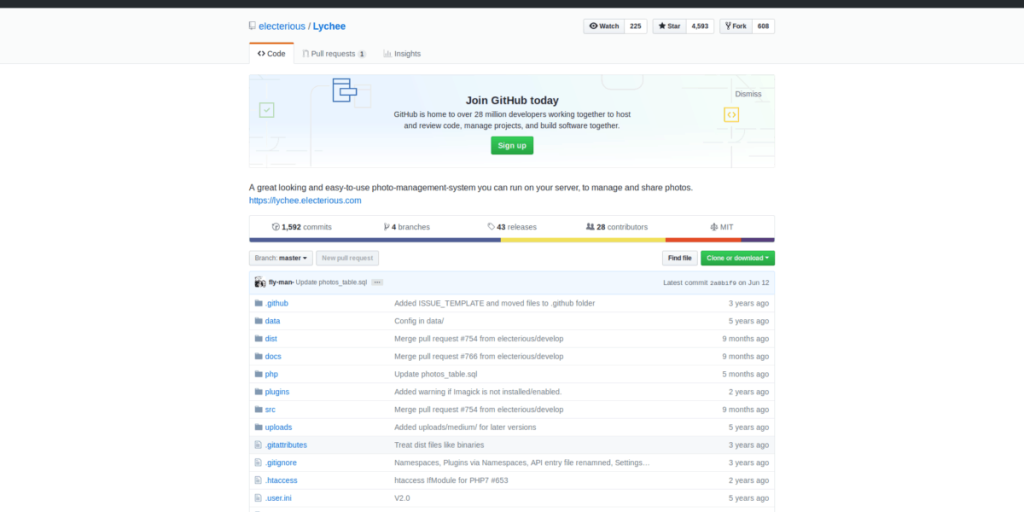
โคลน git https://github.com/electerious/Lychee.git
อัปเดตการอนุญาตโฟลเดอร์รหัสลิ้นจี่ โปรดอ่านคำสั่ง chmod ด้านล่างอย่างระมัดระวัง! ต้องตั้งค่าการอนุญาตเป็น 750 ไม่ใช่ 777 หากตั้งค่าไม่ถูกต้อง ลิ้นจี่จะทำงานไม่ถูกต้อง!
cd ลิ้นจี่ chmod -R 750 อัปโหลด/ chmod -R 750 ข้อมูล/
ซอฟต์แวร์ลิ้นจี่อยู่บนเซิร์ฟเวอร์ Ubuntu ของคุณ อย่างไรก็ตาม ลิ้นจี่มักจะไม่ทำงานหากคุณเข้าถึงเนื่องจากยังไม่ได้ตั้งค่าฐานข้อมูล SQL ในการตั้งค่าฐานข้อมูล SQL ให้เปิดเทอร์มินัลแล้วทำตามขั้นตอนด้านล่าง
ขั้นตอนที่ 1: ติดตั้งแพ็คเกจเซิร์ฟเวอร์ LAMP บนเซิร์ฟเวอร์ Ubuntu และรับการตั้งค่า MySQL
ซู -
หรือ
sudo -s
apt ติดตั้ง lamp-server^
ขั้นตอนที่ 2:เรียกใช้กระบวนการติดตั้งที่ปลอดภัยของ MySQL และกำหนดค่าซอฟต์แวร์ฐานข้อมูลสำหรับเซิร์ฟเวอร์ Ubuntu
mysql_secure_installation
ขั้นตอนที่ 3:ใช้บัญชีรูท SQL ล็อกอินเข้าสู่อินเทอร์เฟซบรรทัดคำสั่ง MySQL
mysql -u root -p
ขั้นตอนที่ 4:สร้างฐานข้อมูลใหม่สำหรับระบบจัดการภาพถ่ายลิ้นจี่
สร้างฐานข้อมูลลิ้นจี่
ขั้นตอนที่ 5:สร้างผู้ใช้สำหรับซอฟต์แวร์ Lychee เพื่อโต้ตอบกับ MySQL อย่าลืมเปลี่ยน 'รหัสผ่าน' เป็นรหัสผ่านฐานข้อมูล SQL ที่คุณต้องการ
มอบสิทธิพิเศษทั้งหมดให้กับลิ้นจี่ * ถึง lycheeadmin@'localhost' ระบุโดย 'รหัสผ่าน' พร้อมตัวเลือก GRANT
ขั้นตอนที่ 6: ล้างสิทธิ์สำหรับ MySQL
สิทธิ์ล้าง;
ขั้นตอนที่ 7: ออกจากระบบฐานข้อมูลบรรทัดคำสั่ง MySQL
เราได้ตั้งค่า LAMP (Linux Apache MySQL และ PHP) แล้ว แต่ยังไม่เสร็จ เนื่องจากไม่ได้ติดตั้งแพ็คเกจเสริม PHP ที่ลิ้นจี่ต้องการไว้บน Ubuntu ในการติดตั้ง ให้เปิด��น้าต่างเทอร์มินัลแล้วใช้ตัวจัดการแพ็คเกจ Apt
sudo apt ติดตั้ง php7.2-*
คำสั่งด้านบนควรตั้งค่าส่วนเสริม PHP ที่จำเป็นทั้งหมดสำหรับระบบของคุณ หากคุณประสบปัญหาโปรดดูหน้าเอกสารอย่างเป็นทางการของลิ้นจี่
ขั้นตอนสุดท้ายในกระบวนการติดตั้งคือการตั้งค่า Lychee เป็นไซต์ในเว็บเซิร์ฟเวอร์ Apache2 เปิดเทอร์มินัลแล้วใช้คำสั่งสัมผัสเพื่อสร้างไฟล์กำหนดค่าใหม่
ซู -
หรือ
sudo -s แตะ /etc/apache2/sites-available/lychee.conf
เปิดไฟล์การกำหนดค่าใหม่ในโปรแกรมแก้ไขข้อความนาโน
nano /etc/apache2/sites-available/lychee.conf
วางโค้ดด้านล่างลงใน Nano แล้วกดCtrl + Oเพื่อบันทึก อย่าลืมตรวจสอบโค้ดและเปลี่ยนให้เหมาะกับความต้องการของคุณ
VirtualHost *:80>
ServerAdmin [email protected]
DocumentRoot /var/www/html/Lychee/
ServerName domain.com
ServerAlias www.domain.com
Options Indexes FollowSymLinks MultiViews
AllowOverride All
Order allow,deny
allow from all
ErrorLog /var/log/apache2/domainname.com-error_log
CustomLog /var/log/apache2/domainname.com-access_log common
เข้าถึงระบบการจัดการภาพถ่ายลิ้นจี่ของคุณที่:
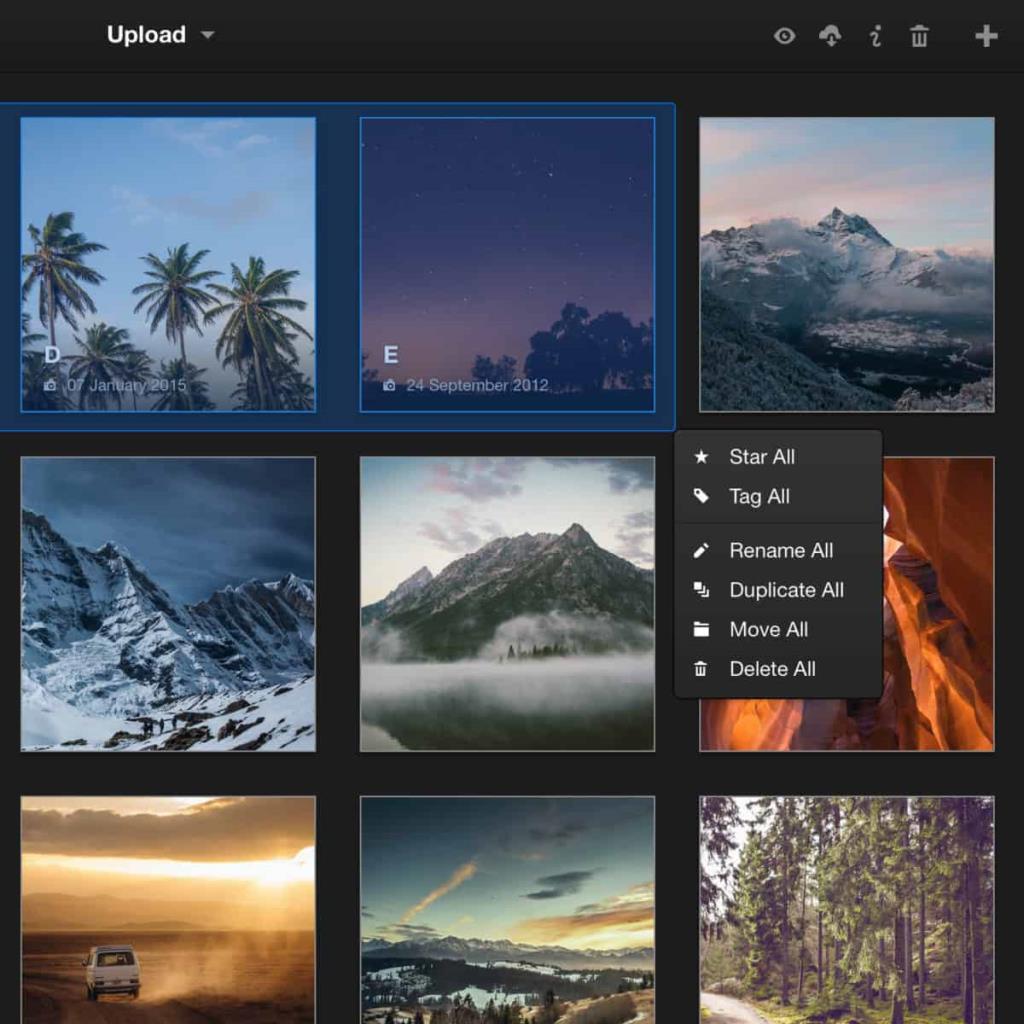
https://ip-address-of-server/Lychee
เมื่อโหลด WebUI คุณจะต้องกรอกผู้ใช้ SQL และรหัสผ่าน ชื่อผู้ใช้ป้อนlycheeadmin สำหรับรหัสผ่าน ให้ป้อนรหัสผ่าน SQL ที่คุณตั้งไว้ก่อนหน้านี้
ด้วยชุดข้อมูล SQL คุณจะสามารถเข้าถึงระบบการจัดการภาพถ่ายส่วนตัวแบบใหม่ได้
ควบคุมคอมพิวเตอร์ในเครือข่ายของคุณได้อย่างง่ายดายด้วย KontrolPack เชื่อมต่อและจัดการคอมพิวเตอร์ที่ใช้ระบบปฏิบัติการต่างๆ ได้อย่างง่ายดาย
คุณต้องการทำงานซ้ำๆ โดยอัตโนมัติหรือไม่? แทนที่จะต้องกดปุ่มซ้ำๆ หลายครั้งด้วยตนเอง จะดีกว่าไหมถ้ามีแอปพลิเคชัน
iDownloade เป็นเครื่องมือข้ามแพลตฟอร์มที่ช่วยให้ผู้ใช้สามารถดาวน์โหลดเนื้อหาที่ไม่มี DRM จากบริการ iPlayer ของ BBC ได้ โดยสามารถดาวน์โหลดวิดีโอทั้งสองในรูปแบบ .mov ได้
เราได้ครอบคลุมคุณลักษณะของ Outlook 2010 ไว้อย่างละเอียดแล้ว แต่เนื่องจากจะไม่เปิดตัวก่อนเดือนมิถุนายน 2010 จึงถึงเวลาที่จะมาดู Thunderbird 3
นานๆ ทีทุกคนก็อยากพักบ้าง ถ้าอยากเล่นเกมสนุกๆ ลองเล่น Flight Gear ดูสิ เป็นเกมโอเพนซอร์สฟรีแบบมัลติแพลตฟอร์ม
MP3 Diags คือเครื่องมือขั้นสุดยอดสำหรับแก้ไขปัญหาในคอลเลกชันเพลงของคุณ สามารถแท็กไฟล์ MP3 ของคุณได้อย่างถูกต้อง เพิ่มปกอัลบั้มที่หายไป และแก้ไข VBR
เช่นเดียวกับ Google Wave, Google Voice ได้สร้างกระแสฮือฮาไปทั่วโลก Google มุ่งมั่นที่จะเปลี่ยนแปลงวิธีการสื่อสารของเรา และนับตั้งแต่นั้นมาก็กำลังกลายเป็น...
มีเครื่องมือมากมายที่ช่วยให้ผู้ใช้ Flickr สามารถดาวน์โหลดรูปภาพคุณภาพสูงได้ แต่มีวิธีดาวน์โหลด Flickr Favorites บ้างไหม? เมื่อเร็ว ๆ นี้เราได้...
การสุ่มตัวอย่างคืออะไร? ตามข้อมูลของ Wikipedia “คือการนำส่วนหนึ่งหรือตัวอย่างจากการบันทึกเสียงหนึ่งมาใช้ซ้ำเป็นเครื่องดนตรีหรือ...
Google Sites เป็นบริการจาก Google ที่ช่วยให้ผู้ใช้โฮสต์เว็บไซต์บนเซิร์ฟเวอร์ของ Google แต่มีปัญหาหนึ่งคือไม่มีตัวเลือกสำรองข้อมูลในตัว



![ดาวน์โหลด FlightGear Flight Simulator ฟรี [สนุกเลย] ดาวน์โหลด FlightGear Flight Simulator ฟรี [สนุกเลย]](https://tips.webtech360.com/resources8/r252/image-7634-0829093738400.jpg)




